Asterisk Made Easy: آموزش نصب استریسک و لینوکس
Asterisk Made Easy: Learn to Install Asterisk and Linux
با نحوه نصب و پیکربندی Asterisk VoIP PBX برای برقراری تماس تلفنی در 1 روز آشنا شوید
آیا می خواهید نحوه نصب استریسک را یاد بگیرید؟
آیا با مستندات استریسک گیج شده اید؟
آیا می خواهید یک آموزش آسان برای پیگیری در استریسک داشته باشید؟
آیا از پیچیدگی پیکربندی استریسک غرق شده اید؟
آیا تجربه کمی با لینوکس دارید؟
آیا میخواهید یک سیستم تلفن استریسک بسازید؟
سالها پیش من علاقه زیادی به یادگیری استریسک برای جایگزینی سیستمهای تلفن فیزیکی قدیمی کارفرمایانم داشتم. من زمان زیادی را صرف خواندن مستندات، استفاده از گوگل برای جستجوی اینترنت و هر کتابی که به دستم می رسید صرف کردم. حتی با همه اینها، من هرگز نتوانستم یک سیستم تلفنی استریسک کار کنم. من بسیار ناامید بودم و می خواستم تسلیم شوم، اما بعد از آن یکی از دوستانم به من پیشنهاد داد که به من آموزش دهد. او یک آموزش گام به گام ساده را به من نشان داد که با نحوه کامپایل نرم افزار استریسک شروع می شود و سپس تا پیکربندی یک سیستم تلفنی استریسک کار می کند. در عرض چند روز، اعتماد به نفس و مهارتهای استریسک را داشتم که بتوانم هر رایانهای را بردارم و آن را به یک سیستم تلفنی استریسک تبدیل کنم.
به شخصی نیاز دارید که قدم به قدم نحوه کار با استریسک را به شما نشان دهد. با استفاده از یک راهنمای ویدیویی ساده برای پیگیری نحوه نصب استریسک، نوشتن فایل های پیکربندی مبتنی بر متن و نحوه ظاهر محیط شبکه بدون اتلاف وقت برای جستجوی اینترنت یا پرداخت هزاران دلار برای آموزش در محل.
شما میتوانید پس از گذراندن 1 ساعت آموزش تصویری مرحله به مرحله من، استریسک را کامپایل و نصب کنید. بعد از اینکه یک روز را صرف تکمیل دوره کردید، این مهارت را خواهید داشت که هر کامپیوتری را بگذرانید و آن را به یک سیستم تلفن استریسک تبدیل کنید. هنگامی که دوره را دنبال کردید و چند سیستم استریسک را نصب کردید، متخصص استریسک خواهید بود.
مطمئناً میتوانید از گوگل و سایر منابع اینترنتی برای آموزش خود استفاده کنید، اما چنین چیزی چند ماه طول میکشد؟ هنگام خواندن مقالات مختلف در تلاش برای کنار هم قرار دادن مواد آموزشی، اطلاعات خوب و بد زیادی وجود خواهد داشت. بسیاری از اسنادی که خواهید یافت قدیمی هستند و دیگر مرتبط نیستند و آموزش شما را منسوخ می کنند. شما همچنین می توانید برای آموزش استریسک که هزاران دلار برای یک دوره هزینه دارد و شما را ملزم به سفر به مرکز آموزشی با هزینه های هزاران دلاری بلیط هواپیما بپردازید. همچنین باید از زمان تعطیلات ارزشمند خود استفاده کنید.
یا میتوانید این دوره را که من با آموزشهای ویدیویی آسان ایجاد کردهام را فقط با ۳۹ دلار بخرید و در زمان و دردسر خود صرفهجویی کنید. بعلاوه شما می توانید سیستم های تلفن استریسک را با قیمت بیش از 1000 دلار به مشتریان خود بفروشید و یک سیستم تلفنی استریسک سفارشی ساخته شده است.
با بیش از یک میلیون سیستم استریسک که در بیش از 170 کشور استفاده می شود، استریسک یک مهارت مهم است. استریسک تقریباً توسط تمام شرکتهای Fortune 1000 استفاده میشود که فرصتهای شغلی زیادی را برای هر کسی که مجموعه مهارتهای استریسک دارد ایجاد میکند.
نباید این دوره را بگذرانید مگر اینکه ویدیوها و آزمایشگاهها را برای ساختن محیط استریسک خود دنبال کنید. این دوره برای افرادی است که می خواهند دنبال کردن را در کنار آزمایشگاه های ویدیویی بیاموزند و این دانش را برای فروش سیستم های استریسک یا کار با استریسک به کار ببرند.
از دوره من می خواهم همه دانش آموزانم کاملاً راضی باشند اگر مشکل یا سؤالی دارید که می خواهم از شما بشنوم. به من اطلاع دهید که برای رفع این دوره چه کاری می توانم انجام دهم تا برای همه که ریسک خرید این دوره را به شما نمی دهند، بهبود یابد. شما همچنین تحت حمایت ضمانت بازگشت وجه udemi هستید.
اگر می خواهید یک متخصص ستاره باشید، روی دکمه Take This Course کلیک کنید و پیکربندی اولین سرور استریسک خود را شروع کنید.
شروع کار با CentOS Linux و Asterisk Getting Started with CentOS Linux and Asterisk
-
به Asterisk Made Easy خوش آمدید Welcome to Asterisk Made Easy
-
مقدمه ای بر نحوه شروع کار با سانترال استریسک Introduction to how to get started with Asterisk PBX
-
استریسک چیست و چه کاری می توانید با آن انجام دهید What is Asterisk and what can you do with it
-
آزمایشگاه 1: نرم افزار ماشین مجازی Virtual Box را دانلود و نصب کنید Lab 1: Download and install Virtual Box virtual machine software
-
آزمایشگاه 1: سیستم عامل لینوکس CentOS را دانلود کنید Lab 1: Download CentOS Linux operating system
-
آزمایشگاه 1: با استفاده از فایل تصویری CentOS یک ماشین مجازی ایجاد کنید Lab 1: Create a virtual machine using CentOS image file
-
آزمایشگاه 1: Linux CentOS را روی ماشین مجازی جدید خود نصب کنید Lab 1: Install Linux CentOS on your new virtual machine
-
آزمایشگاه 1: راه اندازی ماشین مجازی پس از راه اندازی مجدد و کلون کردن سیستم Lab 1: Starting up the virtual machine after the install reboot and clone system
-
آزمایشگاه 1: وارد ماشین مجازی لینوکس شوید و دستوری را برای دریافت آدرس IP اجرا کنید Lab 1: Login to the Linux virtual machine and run a command to get ip address
-
آزمایشگاه 1: ورود از ترمینال ssh برای کاربران مک و لینوکس (کاربران ویندوز Skip) Lab 1: Login from ssh terminal for Mac and Linux users (Windows Users Skip)
-
آزمایشگاه 1: ورود از ssh putty برای کاربران ویندوز (کاربران Mac/Linux Skip) Lab 1: Login from ssh putty for Windows users (Mac/Linux Users Skip)
-
آزمایشگاه 1: تنظیمات امنیتی CentOS از جمله فایروال برای استریسک را غیرفعال کنید Lab 1: Disable the CentOS security settings including the firewall for Asterisk
-
آزمایشگاه 1: بسته های پیش نیاز CentOS را برای کامپایل و نصب استریسک نصب کنید Lab 1: Install CentOS prerequisite packages to compile and install Asterisk
-
آزمایشگاه 1: نصب پیش نیازهای CentOS را به پایان برسانید Lab 1: Finish installing prerequisites for CentOS
-
آزمایشگاه 1: قبل از اینکه توجه خود را به استریسک معطوف کنید Jansson را کامپایل و نصب کنید Lab 1: Compile and install Jansson before turning your attention to Asterisk
-
آزمایشگاه 1: فرآیند تدوین ستاره قسمت 1 Lab 1: Asterisk compilation process part 1
-
آزمایشگاه 1: فرآیند تدوین ستاره قسمت 2 Lab 1: Asterisk compilation process part 2
-
سوالات امتحانی آزمایشگاه 1 Lab 1 Quiz Questions
شروع کار با CentOS Linux و Asterisk Getting Started with CentOS Linux and Asterisk
Old Lab 1 با استفاده از Asterisk 11 - در صورت نصب Asterisk 16 در CentOS 8 از آن استفاده نکنید Old Lab 1 using Asterisk 11 - Do not use if installing Asterisk 16 on CentOS 8
-
آزمایشگاه 1: قسمت 1 تصویر VirtualBox و CentOS ISO را دانلود و نصب کنید Lab 1: Part 1 Download and install VirtualBox and CentOS ISO image
-
آزمایشگاه 1: قسمت 2 ماشین مجازی خود را برای سرور لینوکس CentOS اضافه کنید Lab 1: Part 2 Add your virtual machine for the CentOS Linux server
-
آزمایشگاه 1: قسمت 3 ماشین مجازی خود را راه اندازی کنید و CentOS Linux را نصب کنید Lab 1: Part 3 Start your virtual machine and install CentOS Linux
-
آزمایشگاه 1: قسمت 5 نصب به روز رسانی برای سیستم عامل لینوکس و نصب بسته Lab 1: Part 5 Install updates for Linux operating system and install package
-
آزمایشگاه 1: قسمت 6 کد منبع استریسک را نیز با نصب بسته ها دانلود و کامپایل کنید Lab 1: Part 6 Download and compile Asterisk source code also installing packages
-
آزمایشگاه 1: قسمت 7 فایل سرویس استریسک را برای کنترل برنامه استریسک ایجاد کنید Lab 1: Part 7 Create Asterisk service file to control the Asterisk application
-
آزمایشگاه 1: قسمت 8 ستاره را فعال کنید تا به عنوان یک سرویس شروع شود و selinux را غیرفعال کنید Lab 1: Part 8 Enable Asterisk to start as a service and disable selinux
-
آزمایشگاه 1: قسمت 9 اولین آزمایشگاه را جمع کنید و دستورات لینوکس مورد استفاده را مرور کنید Lab 1: Part 9 Wrap up the first lab and review the Linux commands used
Old Lab 1 با استفاده از Asterisk 11 - در صورت نصب Asterisk 16 در CentOS 8 از آن استفاده نکنید Old Lab 1 using Asterisk 11 - Do not use if installing Asterisk 16 on CentOS 8
نقاط پایانی SIP و حامل های SIP SIP Endpoints and SIP Carriers
-
دستگاه های شبکه، نقاط پایانی SIP، حامل های SIP و بحث حمل و نقل پورت Network devices, SIP endpoints, SIP carriers and port forwarding discussion
-
آزمایشگاه 2: قسمت 1 نرم افزار تلفن نرم افزار XLite را بر روی رایانه رومیزی خود نصب کنید Lab 2: Part 1 Install XLite softphone software on your desktop computer
-
آزمایشگاه 2: قسمت 2 فایروال لینوکس را خاموش کنید و پسوند SIP جدید را به استریسک اضافه کنید Lab 2: Part 2 Turn off the Linux firewall and add new SIP extension to Asterisk
-
آزمایشگاه 2: قسمت 3 پسوند XLite را در استریسک ثبت کنید Lab 2: Part 3 Register XLite extension to Asterisk
-
آزمایشگاه 2: قسمت 4 یک زمینه سفارشی در extensions.conf برای برنامه افزودنی SIP ما ایجاد کنید Lab 2: Part 4 Create a custom context in extensions.conf for our SIP extension
-
آزمایشگاه 2: قسمت 5 یک پسوند SIP دوم را به sip.conf اضافه کنید و سپس پست صوتی ایجاد کنید Lab 2: Part 5 Add a second SIP extension to sip.conf and then create voicemail
-
آزمایشگاه 2: قسمت 6 ایجاد یک پلن شماره گیری پویا برای سیستم تلفن شما Lab 2: Part 6 Creating a dynamic dialplan for your phone system
-
آزمایشگاه 2: قسمت 7 یک حساب voip.ms به عنوان حامل SIP خود ایجاد کنید Lab 2: Part 7 Create a voip.ms account as your SIP carrier
-
آزمایشگاه 2: قسمت 8 یک حساب فرعی در voip.ms ایجاد کنید و ستاره را پیکربندی کنید Lab 2: Part 8 Create a sub account on voip.ms and configure Asterisk
-
آزمایشگاه 2: قسمت 9 extensions.conf را ویرایش کنید تا امکان استفاده از حامل SIP voip.ms فراهم شود. Lab 2: Part 9 Edit extensions.conf to allow use of voip.ms SIP carrier
-
ارسال پورت را برای سرور استریسک خود در روتر Linksys پیکربندی کنید Configure port forwarding for your Asterisk server on a Linksys router
-
SIP ALG را در روتر Linksys غیرفعال کنید Disable SIP ALG on a Linksys router
-
آزمایشگاه 2: قسمت 10 افزودن تست اکو به طرح شماره گیری برای آزمایش حامل SIP شما Lab 2: Part 10 Adding echo test to your dialplan for testing your SIP carrier
-
آزمایشگاه 2: قسمت 11 برقراری تماس خروجی و پیکربندی مسیریابی تماس ورودی DID Lab 2: Part 11 Making an outbound call and configuring inbound DID call routing
-
سوالات امتحانی آزمایشگاه 2 Lab 2 Quiz Questions
نقاط پایانی SIP و حامل های SIP SIP Endpoints and SIP Carriers
راهی برای کاربران ایجاد کنید تا با ادمین پست صوتی خود تماس بگیرند Create a way for users to dial into their voicemail admin
-
نحوه پیکربندی برنامه شماره گیری خود به گونه ای که به برنامه های افزودنی اجازه دسترسی به پست صوتی را بدهد How to configure your dial plan to allow for extensions to access voicemail
راهی برای کاربران ایجاد کنید تا با ادمین پست صوتی خود تماس بگیرند Create a way for users to dial into their voicemail admin
بررسی عمومی دوره Public review of the course
-
لطفا بررسی دوره را وارد کنید Please enter a review of the course
بررسی عمومی دوره Public review of the course
افزودن Dahdi و Libpri به استریسک، منبع ستاره را دوباره کامپایل کنید Adding Dahdi and Libpri to Asterisk, Recompile Asterisk Source
-
نحوه استفاده از اتصال PSTN قدیمی با استریسک با استفاده از کارت های شخص ثالث How to use legacy PSTN connectivity with Asterisk using third party cards
-
آزمایشگاه 3: قسمت 1 لینوکس را به روز کنید، Dahdi و Libpri را دانلود و کامپایل کنید Lab 3: Part 1 Update Linux, download and compile Dahdi and Libpri
-
آزمایشگاه 3: قسمت 2 نحوه پیکربندی Dahdi را در یک سیستم استریسک مرور کنید Lab 3: Part 2 Review how to configure Dahdi on an Asterisk system
-
سوالات امتحانی آزمایشگاه 3 Lab 3 Quiz Questions
افزودن Dahdi و Libpri به استریسک، منبع ستاره را دوباره کامپایل کنید Adding Dahdi and Libpri to Asterisk, Recompile Asterisk Source
Asterisk Codec را انتخاب کرده و کدک G729 را نصب کنید Asterisk Codec Selection and Install G729 Codec
-
بحث در مورد کدک های مختلف ساخته شده در کدک های استریسک و شخص ثالث Discussion on the different codecs built into Asterisk and third party codecs
-
آزمایشگاه 4: قسمت 1 نصب کدک G729 در سرور استریسک Lab 4: Part 1 Installing the G729 codec on your Asterisk server
-
سوالات امتحانی آزمایشگاه 4 Lab 4 Quiz Questions
Asterisk Codec را انتخاب کرده و کدک G729 را نصب کنید Asterisk Codec Selection and Install G729 Codec
یک سیستم تلفن کارآمد از فایل های پیکربندی موجود در دوره ایجاد کنید Create a working phone system from the configuration files included with course
-
مروری بر فایل های پیکربندی سیستم تلفن در حال کار و نحوه کار آنها Overview of the working phone system configuration files and how they work
-
آزمایشگاه 5: قسمت 1 یک ضبط برای مهماندار خودکار خود ایجاد کنید تا با آن به تماسها پاسخ دهد Lab 5: Part 1 Create a recording for your auto attendant to answer calls with
-
آزمایشگاه 5: قسمت 2 فایل های پیکربندی سیستم تلفن را دانلود کنید Lab 5: Part 2 Download phone system configuration files
-
آزمایشگاه 5: قسمت 3 سفارشی کردن فایل پیکربندی sip.conf برای سرور شما Lab 5: Part 3 Customizing the sip.conf configuration file for your server
-
آزمایشگاه 5: قسمت 4 سفارشی کردن فایل پیکربندی extensions.conf برای سرور شما Lab 5: Part 4 Customizing the extensions.conf configuration file for your server
-
آزمایشگاه 5: قسمت 5 سفارشی کردن فایل پیکربندی extensions.conf برای سرور شما Lab 5: Part 5 Customizing the extensions.conf configuration file for your server
-
آزمایشگاه 5: قسمت 6 سفارشی کردن فایل پیکربندی voicemail.conf برای سرور شما Lab 5: Part 6 Customizing the voicemail.conf configuration file for your server
-
آزمایشگاه 5: قسمت 7 سفارشی کردن فایل پیکربندی followme.conf برای سرور شما Lab 5: Part 7 Customizing the followme.conf configuration file for your server
یک سیستم تلفن کارآمد از فایل های پیکربندی موجود در دوره ایجاد کنید Create a working phone system from the configuration files included with course
سرور لینوکس خود را برای ارسال ایمیل با استفاده از حساب Gmail پیکربندی کنید Configure your Linux server to send emails using a Gmail account
-
آزمایشگاه 6: قسمت 1 سرور لینوکس خود را برای ارسال پست صوتی به ایمیل با استفاده از Gmail تنظیم کنید Lab 6: Part 1 Setup your Linux server to send voicemail to email using Gmail
سرور لینوکس خود را برای ارسال ایمیل با استفاده از حساب Gmail پیکربندی کنید Configure your Linux server to send emails using a Gmail account
سرور استریسک خود را برای ثبت تماس های تلفنی با استفاده از CDR پیکربندی کنید Configure your Asterisk server to log phone calls using CDR's
-
آزمایشگاه 7: قسمت 1 ثبت CDR (قبض جزئیات تماس) را فعال کنید Lab 7: Part 1 Enable CDR (call detail record) logging
سرور استریسک خود را برای ثبت تماس های تلفنی با استفاده از CDR پیکربندی کنید Configure your Asterisk server to log phone calls using CDR's
چگونه مشکلات سرور استریسک خود را عیب یابی کنید How to troubleshoot problems with your Asterisk server
-
آزمایشگاه 8: بخش 1 بحث در مورد دستورات لینوکس و استریسک برای عیب یابی Lab 8: Part 1 Discussing Linux and Asterisk commands for troubleshooting
-
آزمایشگاه 8: قسمت 2 عیب یابی تماس های تلفنی از Asterisk CLI Lab 8: Part 2 Troubleshooting phone calls from the Asterisk CLI
-
آزمایشگاه 8: قسمت 3 نصب و استفاده از TCPdump برای ضبط بسته ها Lab 8: Part 3 Install and use TCPdump to do packet captures
-
آزمایشگاه 8: قسمت 4 ضبط بسته TCPdump را به Wireshark وارد کنید و صدا را پخش کنید Lab 8: Part 4 Import a TCPdump packet capture into Wireshark and playback audio
چگونه مشکلات سرور استریسک خود را عیب یابی کنید How to troubleshoot problems with your Asterisk server
Bonus Lab: آموزش نصب آخرین نسخه Asterisk 13 دارای تاییدیه Bonus Lab: Learn to install the latest version of Asterisk 13 certified
-
Bonus Lab: قسمت 1 آنچه برای نصب CentOS و Asterisk نیاز دارید Bonus Lab: Part 1 What you will need to install CentOS and Asterisk
-
Bonus Lab: قسمت 2 نصب گام به گام نسخه 64 بیتی CentOS 7 Bonus Lab: Part 2 Step by step install of CentOS 7 64bit version
-
Bonus Lab: Part 3 استریسک شامل PJ Project را دانلود، کامپایل و نصب کنید Bonus Lab: Part 3 Download, compile and install Asterisk including PJ Project
Bonus Lab: آموزش نصب آخرین نسخه Asterisk 13 دارای تاییدیه Bonus Lab: Learn to install the latest version of Asterisk 13 certified
https://donyad.com/d/869fa2
 Jon Manning
Jon Manning
کارشناس VOIP، SIP و استریسک، کارشناس فروش
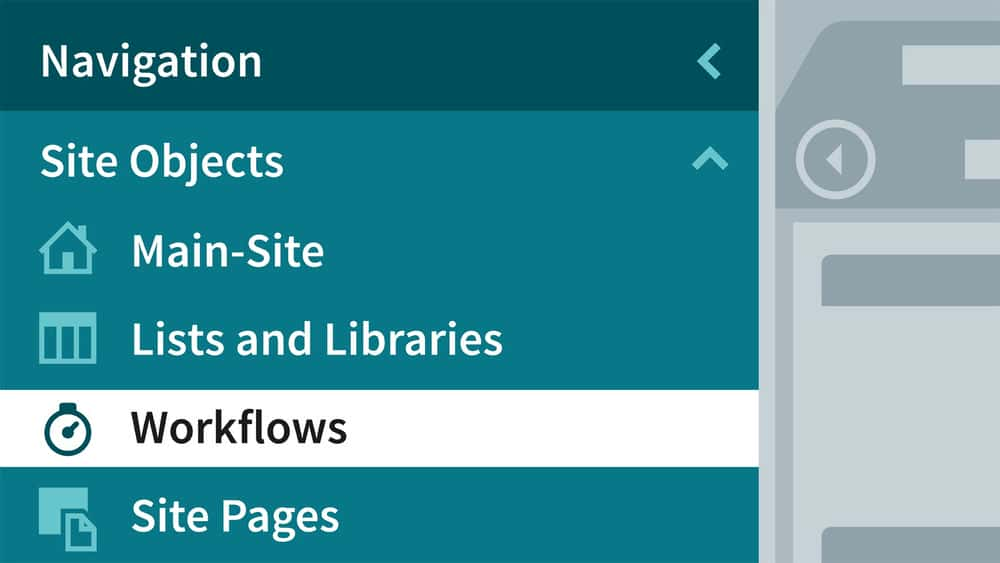
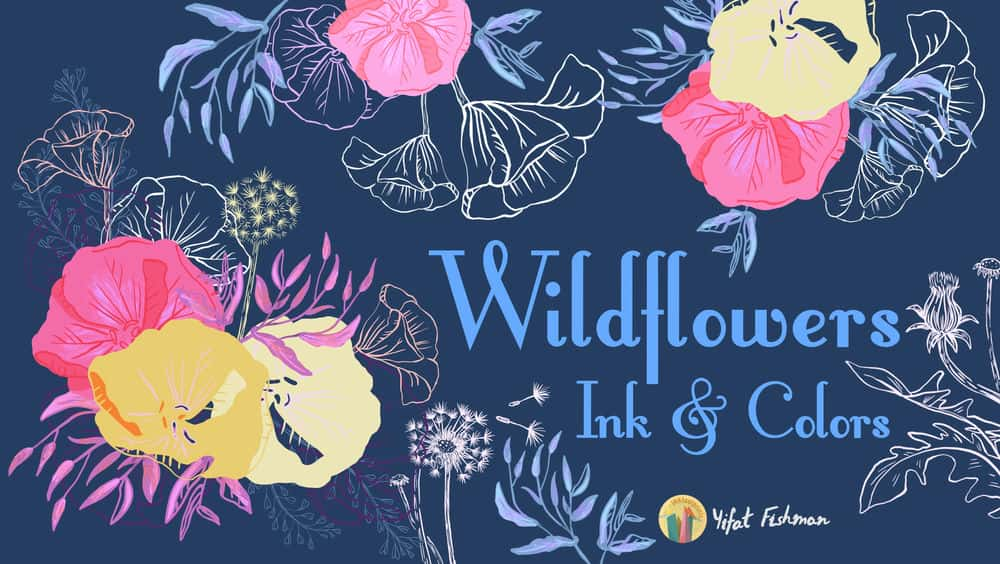







نمایش نظرات